Abonnements sind hier, um zu bleiben, und zwar nicht nur für Streaming-Videoplattformen, sondern auch für die Welt der Videospiele Xbox Game Pass ist die beste Option, die derzeit auf dem Markt erhältlich ist. Teilen eines Xbox Game Pass-Abonnements auf dem PC ist eine interessante Option, um bei so vielen Abonnements um uns herum mit dem Sparen zu beginnen.
Im Gegensatz zu Streaming-Videoplattformen, bei denen jeder Benutzer sein eigenes Profil erstellen kann, bei dem personalisierte Empfehlungen basierend auf den zuvor abgespielten Inhalten generiert werden, MicrosoftDie Videoabonnementplattform von , Xbox Game Pass, funktioniert so nicht.

Das geht so nicht, weil es soll nicht geteilt werden zwischen mehreren Konten, sondern zwischen mehreren Geräten, die demselben Konto zugeordnet sind, zwischen einem PC und einer Xbox, mit dem Game Pass Ultimate-Konto, zwischen mehreren PCs mit Game Pass PC oder in 2 Xbox mit Xbox Game Pass-Abonnement.
Welche Art von Abonnement benötige ich?
Wie ich im vorherigen Abschnitt erwähnt habe, macht Microsoft drei Arten von Abonnements für PC-Benutzer verfügbar: PC Game Pass, Xbox Game Pass und Game Pass Ultimate, aber in diesem Artikel werden wir nur über Abonnements sprechen, die es uns ermöglichen, sie mit anderen PCs zu teilen.
PC-GamePass
PC Game Pass ermöglicht uns den Zugriff auf mehr als 100 Spiele, nur auf dem PC, einschließlich aller Produkteinführungen, die auf den Plattformen von Xbox Game Studios und Bethesda erscheinen, sowie einer großen Anzahl äußerst erfolgreicher unabhängiger Titel.
Dieses Abonnement kostet 9.99 Euro pro Monat.
Game Pass Ultimate
Das Game Pass Ultimate-Abonnement ermöglicht es uns nicht nur, von einem PC aus zu spielen, sondern wir können es auch auf Xbox-Konsolen und Mobilgeräten über die Cloud-Videospiel-Streaming-Plattform von Microsoft verwenden.
Es ermöglicht uns den Zugriff auf denselben Katalog wie die PC-Version und kostet 12.99 Euro pro Monat.
Xbox Game Pass günstiger kaufen
Wenn Sie bei Ihrem Xbox Game Pass-Abonnement etwas mehr Geld sparen möchten und es Ihnen nichts ausmacht, mehrere Monate im Voraus zu bezahlen, können Sie sich für Amazon oder Plattformen wie Instant Gaming oder Eneba entscheiden, wo Sie Abonnementkarten für diese Plattform finden zu einem niedrigeren Preis darauf bietet uns Microsoft monatlich die Anwendung selbst an.
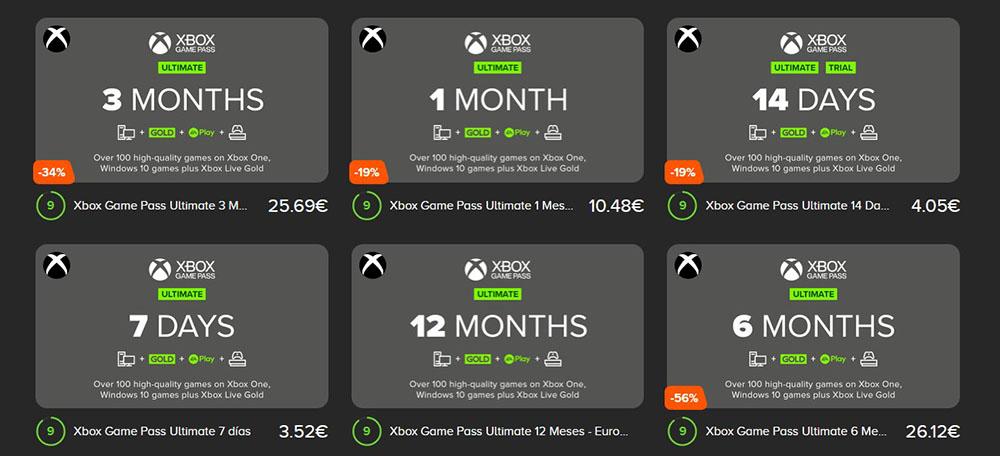
Die Art des Abonnements, die uns die größten Einsparungen bietet, finden wir in derjenigen, die 12 Monate dauert, obwohl wir auch interessante Angebote von 3 und 6 Monaten finden können, obwohl die Einsparungen im Vergleich geringer sind.
Diese Plattformen bieten uns einen Code, den wir in der Anwendung einlösen müssen, um den Xbox Game Pass genießen zu können. Es ist ratsam, diese Art von Plattform zu verwenden, da wir dies auf diese Weise vermeiden müssen eine Zahlungsmethode mit unserem Konto verknüpfen wenn wir darauf bestehen, unser Hauptkonto mit dem Abonnement zu teilen, eine Option, die nicht empfohlen wird.
Teilen Sie Xbox Game Pass auf dem PC: Vor- und Nachteile
Der Hauptvorteil, den wir finden, wenn wir ein Xbox Game Pass-Konto mit anderen teilen, ist das der monatlich zu zahlende Betrag reduziert sich . Je mehr Freunde dem Club beitreten, desto weniger zahlen wir. Je mehr wir jedoch sind, desto schwieriger wird es, sie alle zu kontrollieren, da eine der Einschränkungen von GamePass darin besteht, dass immer nur ein Benutzer gleichzeitig spielen kann, selbst wenn das Konto auf verschiedenen Computern und Xbox-Konsolen verknüpft ist.
Das größte Problem, das wir beim Teilen eines Xbox Game Pass-Abonnements finden, liegt nicht in den Plattformoptionen, sondern in etwas viel Wichtigerem: unsere Privatsphäre . Durch die gemeinsame Nutzung eines Microsoft-Kontos gewähren wir Zugriff auf alle unsere persönlichen Daten, die mit dem Konto verbunden sind.
Wer Zugangsdaten zu unserem Microsoft-Konto hat, hat auch Zugang zu unserem E-Mail Konto, auf die Dateien, die wir in der Cloud gespeichert haben, um Anwendungen im Microsoft Store zu kaufen, im Allgemeinen auf alle Daten, die wir haben unserem Microsoft-Konto zugeordnet . Glücklicherweise hat dieses Problem eine sehr einfache Lösung, wenn wir uns dafür entscheiden, ein sekundäres Microsoft-Konto zu erstellen, um das Xbox Game Pass-Abonnement zu verwalten, ein Microsoft-Konto, das nur für diesen Zweck verwendet wird.
Falls Sie sich fragen, Microsoft erlaubt keine gemeinsame Nutzung des Game Pass-Abonnements über die Familiengruppe, ebenso wie es das Teilen von Einkäufen aus dem Microsoft Store nicht erlaubt, eine Funktion, die bei Google und verfügbar ist Apple Plattformen.
Teilen Ihres Xbox Game Pass-Kontos auf dem PC
Bevor Sie beginnen, ein Game Pass-Konto auf dem PC mit anderen Benutzern zu teilen, müssen Sie Konto erstellen in der Xbox-App. Wenn Sie die App noch nicht heruntergeladen haben, können Sie dies direkt aus dem Microsoft Store tun. Beim Öffnen müssen sie dieselben Anmeldedaten wie im Microsoft-Konto verwenden, solange Sie den Fortschritt in den Spielen sowie die Erfolge behalten möchten.
Sobald alle Benutzer, die dasselbe Xbox Game Pass-Konto nutzen werden, ein Konto in der Xbox-Anwendung erstellt haben, ist es an der Zeit, alles zu teilen, was es bietet.
Melden Sie sich mit dem Hauptkonto an
Das erste, was alle Benutzer tun müssen, die das Konto teilen, ist Melden Sie sich von der Xbox-Anwendung ab und melden Sie sich mit den Details des Kontos an, für das der Xbox Game Pass abgeschlossen wurde.
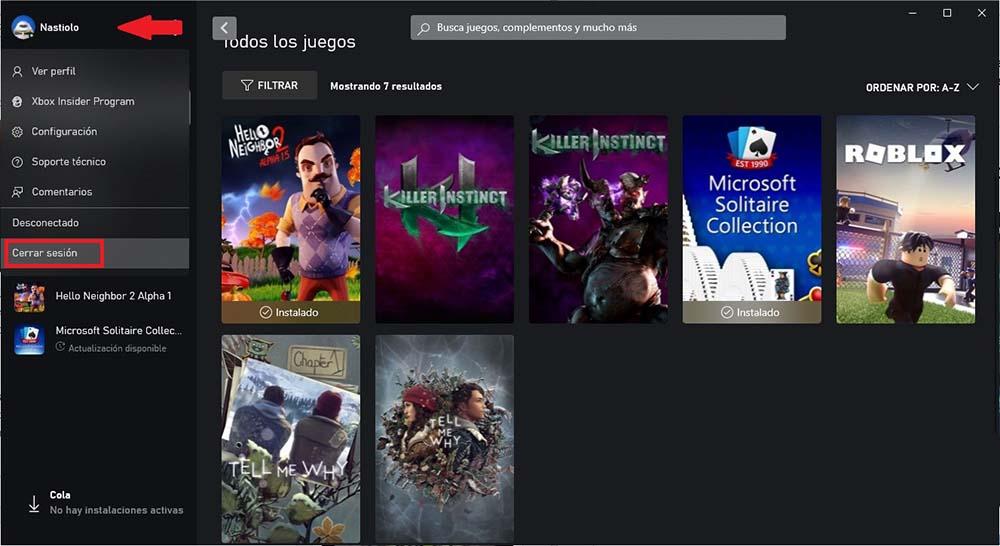
Als nächstes gehen wir zum rechten Teil der Anwendung, klicken auf Game Pass, um auf alle Spiele zuzugreifen, die zu diesem Zeitpunkt verfügbar sind, und laden die Titel herunter, die uns am meisten interessieren.
Zweitkonto ändern
Nachdem Sie alle Spiele heruntergeladen haben, die Sie interessieren, müssen Sie sich mit dem Hauptkonto abmelden, dem das Abonnement zugeordnet ist, und sich mit dem Konto anmelden, das Ihrem Team zugeordnet ist. Im Abschnitt Installiert finden Sie alle Spiele, die Sie heruntergeladen haben.
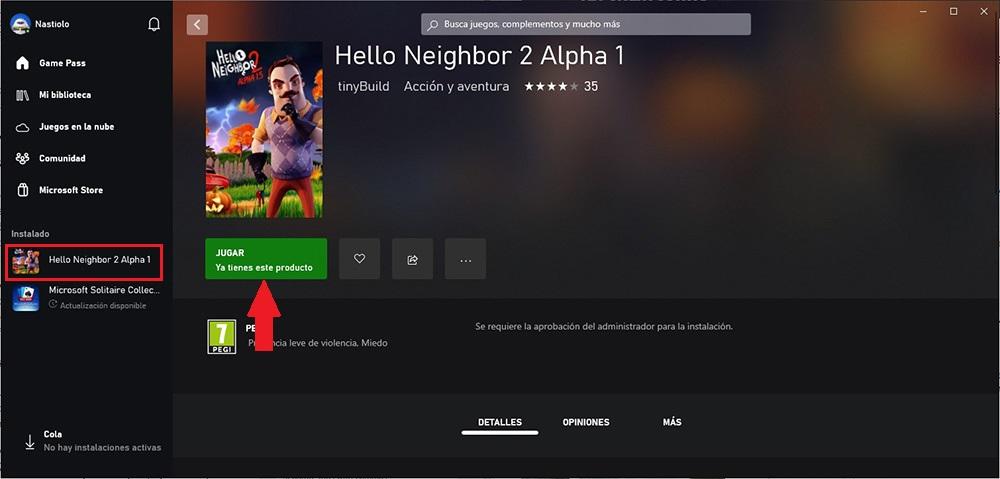
Um sie auszuführen, müssen wir nur auf die Schaltfläche „Play“ klicken. Es ist nicht notwendig zu sein angemeldet mit demselben Microsoft-Konto, in dem das Abonnement verfügbar ist.
Schaffen Sie Platz, um neue Spiele zu installieren
Wenn Sie die Spiele, die Sie installiert hatten, satt haben und sich die Anzahl der auf Xbox Game Pass verfügbaren Titel erneut ansehen möchten, müssen Sie denselben Vorgang erneut durchlaufen, jedoch nicht, ohne zuvor die Freunde zu fragen, mit denen Sie die teilen Abonnement für, wenn jemand derzeit das Hauptkonto verwendet, da es ihn aus dem Spiel wirft.
In Anbetracht des großen Speicherplatzes, den einige Titel beanspruchen, sollten Sie sie zunächst von Ihrem Computer löschen, wenn Sie nicht vorhaben, sie erneut zu spielen, bevor Sie mit der Installation neuer Titel fortfahren.
Um die Spiele zu deinstallieren, die Sie über das Game Pass-Abonnement installieren, um Speicherplatz freizugeben, oder die Titel, die Sie von der Anwendung installiert haben und die nichts mit dem Abonnement zu tun haben, können Sie dies von der Anwendung aus tun, indem Sie die Maus über den Titel bewegen Klicken Sie in der linken Spalte auf die 3 Punkte horizontal und wählen Sie Deinstallieren.
Es ist nicht erforderlich, sich mit dem Microsoft-Konto anzumelden, bei dem das Abonnement verfügbar ist, um diesen Vorgang durchzuführen, wir können diesen Vorgang von dem Konto aus durchführen, das wir zum Spielen verwenden.